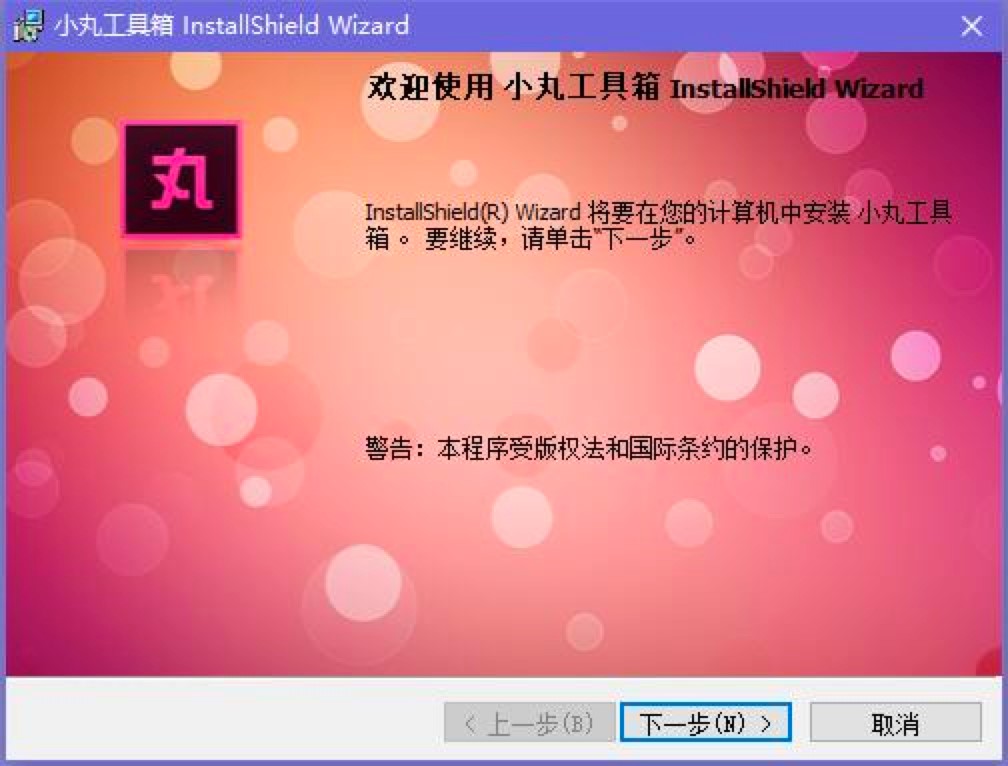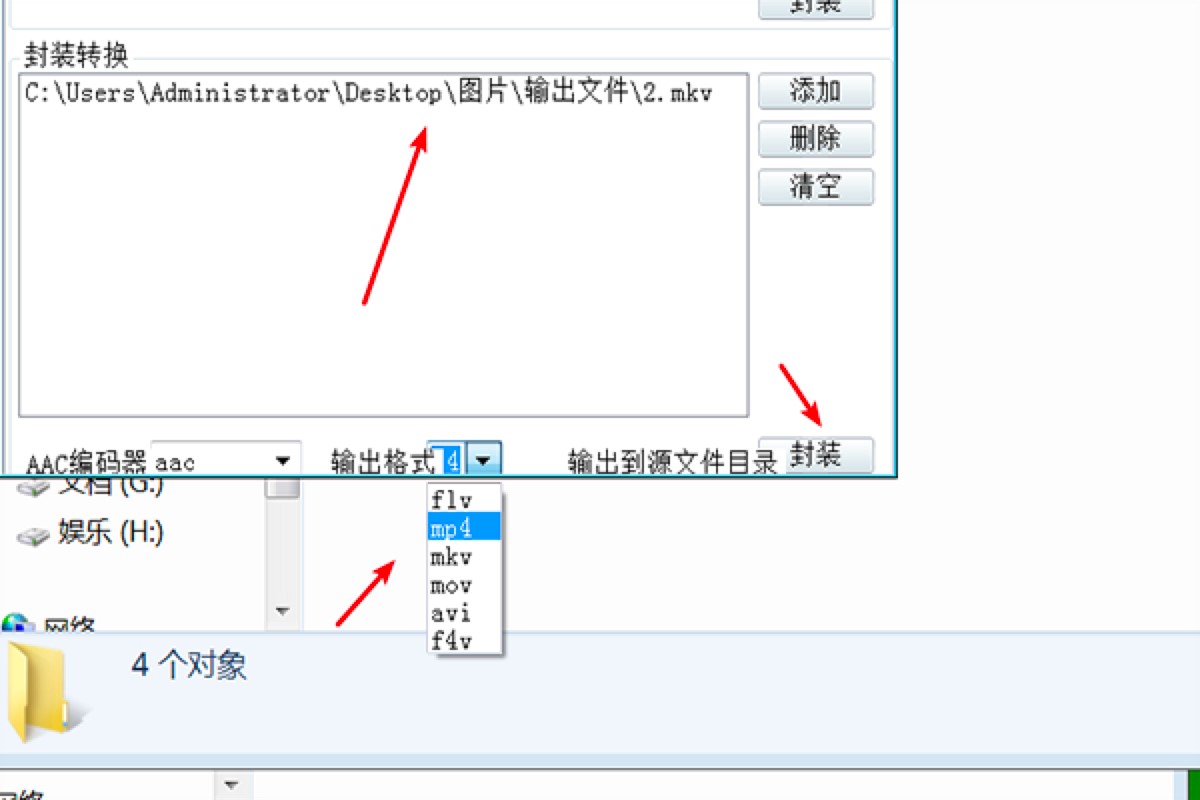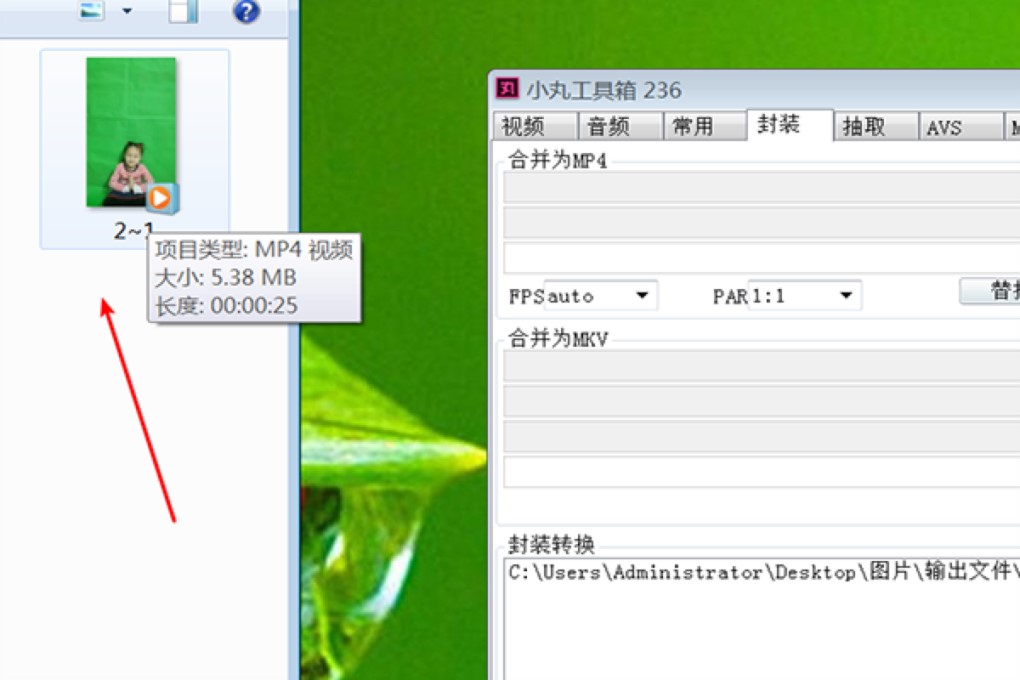怎样利用小丸工具箱将视频转换成MP4格式?
小丸工具箱是一款非常专业的音频视频等多媒体文件的处理转换工具,通过使用该软件能够让视频压制变得更加简单便捷。除此之外,该软件还提供有其他的实用功能,包括字幕批量压制、视频压制、格式转换等等,是一款非常实用的工具。
功能特点:
1. 小丸工具箱提供压制视频字幕的功能,同时支持进行批量压制,大大提高运行效率。
2. 通过使用该软件压制视频的3D字幕时,压制过程中更加稳定,同时文字的出错率低。
3. 该软件的操作方法简单,可以便捷的实现一键化压制,同时是永久免费提供给用户使用。
4. 拥有高质量的H264+AAC视频压制,能够将ASS/SRT字幕内嵌到视频中,非常便捷。
5. 支持AAC/WAV/FLAC/ALAC格式的音频转换,以及MP4/MKV/FLV格式的无损抽取和封装。
怎样利用小丸工具箱将视频转换成MP4格式?
1. 本站提供小丸工具箱软件的下载,找到该软件的下载地址之后,点击选择合适的下载方式进行下载。下载完成后不要直接运行,我们需要对安装包进行解压,解压到当前文件夹之后,双击其中的exe程序文件,进入该软件的安装页面中。
2. 根据该软件的安装向导进行安装,需要特别注意的只有该软件安装时的安装路径选择,一定要自定义选择除C盘之外的磁盘进行安装,相信老司机们都知道为什么,这里就不给大家啰嗦的讲解了。
3. 打开安装好的小丸工具箱之后,我们可以看到该软件的整体页面设计都非常简洁,在主页面的最上方时该软件的功能栏,用户根据需要点击即可。在这里我们点击“封装”按钮继续进行操作。
小丸工具箱图二
4. 点击之后我们会看到弹出来的页面,我们在这里将需要转换的视频进行导入,我们在这里选择一个MKV的格式文件导入进去。
5. 我们还需要进行一些其他的设置,在这里点击下方输出格式一栏,在这里将转换输出的格式选择为MP4格式,在上方页面中就能够看到该软件封装转换的详细信息,确定之后点击“封装”按钮就能够进入转换的过程中。
小丸工具箱图三
6. 等待转换完成后,我们就能够在之前设置的保存文件夹中,直接看到转换成功的MP4文件了。
小丸工具箱图四
怎么样,看完是不是觉得很简单也很实用,推荐给所有有需要的小伙伴进行下载,同时本站提供该软件的下载。
相关下载
相关文章
相关软件
大家都在找